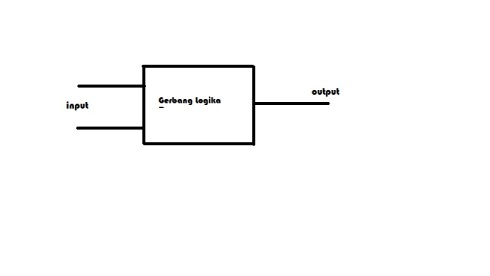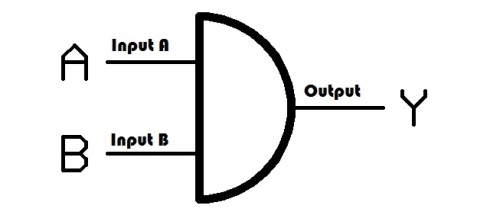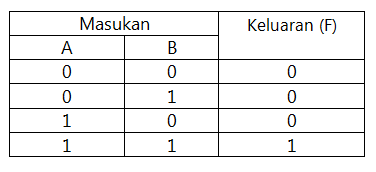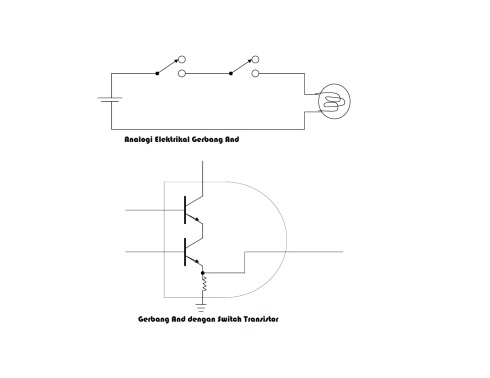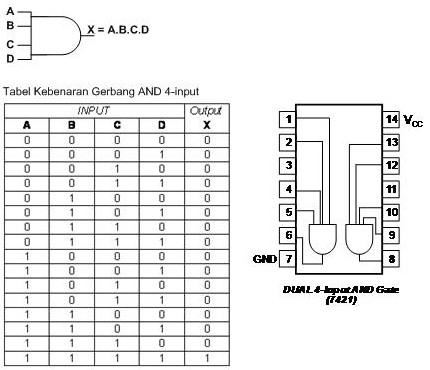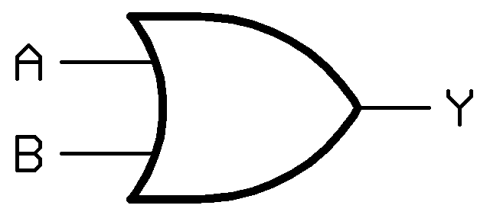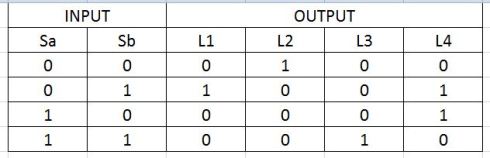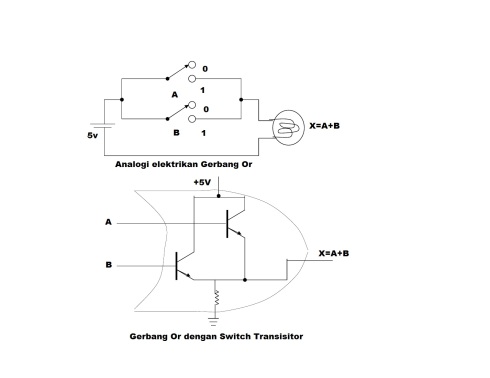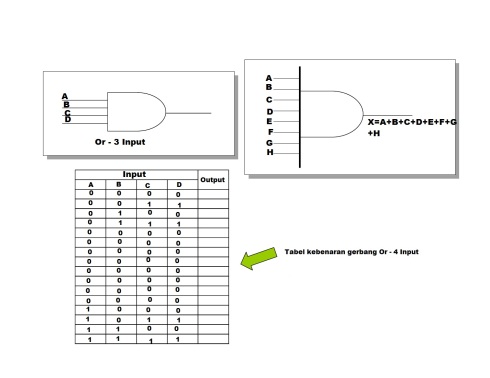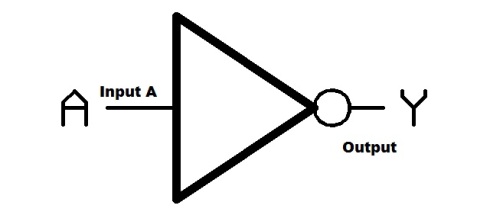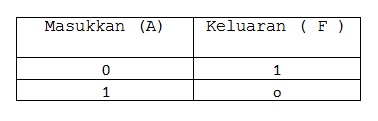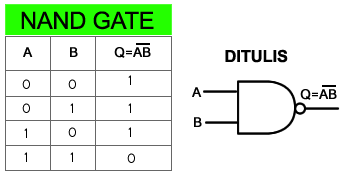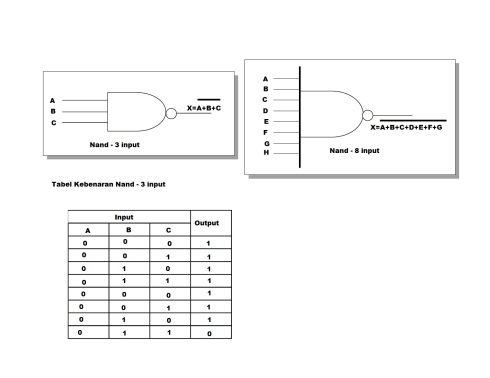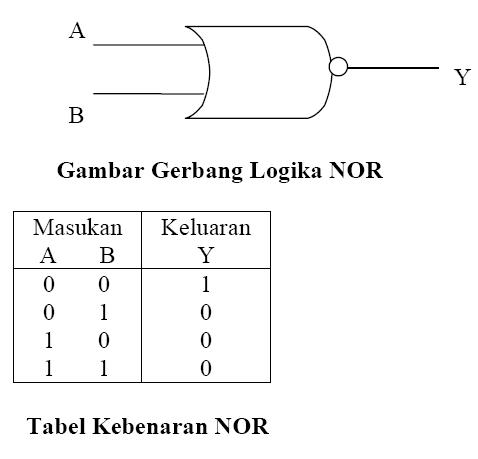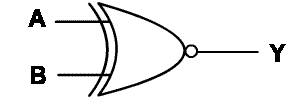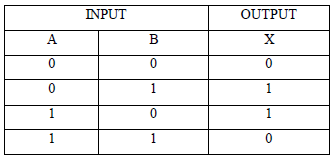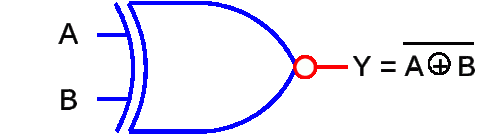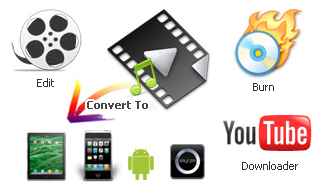Apa itu Jaringan Ad Hoc ?
Jaringan Ad-hoc adalah salah satu jenis dari
Wireless Local Area Network (WLAN) yang terdiri dari sekumpulan
node-node yang berkomunikasi satu sama lain secara langsung tanpa
melibatkan node perantara seperti access point. Setiap node pada
jaringan ad-hoc memiliki interface wireless. Node-node dalam jaringan ad
hoc bersifat dinamis dan dapat berubah-ubah.
Pada jaringan ad hoc setiap node tidak hanya berfungsi sebagai
pengirim dan penerima informasi tetapi juga berfungsi sebagai pendukung
jaringan seperti router. Oleh karena itu maka diperlukan sebuah routing
protokol yang ditanamkan pada jaringan ad hoc tersebut.
Karakteristik Jaringan Ad Hoc
Node-node pada jaringan Ad Hoc tidak hanya berperan sebagai pengirim dan penerima data, namun dapat berperan sebagai penunjang node yang lainnya, misalnya mempunyai kemampuan layaknyarouter. Dengan demikian diperlukan adanya routing protokol dalam jaringan Ad Hoc untuk menunjang proses kirim terima antar node-nodenya. Berikut beberapa karakteristik jaringan Ad Hoc :
a. Multiple wireless link : setiap node yang mempunyai sifat mobility dapat memiliki beberapa interface yang terhubung ke beberapa node lainnya.
b. Dynamic topology : dikarenakan sifat node yang mobile, maka topologi jaringannya dapat berubah secara random/acak. Sebagai akibatnya routing protocol mempunyai masalah yang lebih kompleks dibandingkan dengan jaringan wired dengan node yang tetap.
c. Limited resources : seperti jaringan wireless lainnya, jaringan Ad Hoc dibatasi oleh masalah daya dan kapasitas memori.
Membangung Jaringan Ad Hoc ,Berikut langkah langkahnya :
- sikan terlebih dahulu IP address yang dijadikan sebagai access point dengan memilih menu Network pada Start Menu.
- Pada Network Sharing Center pilih link Manage Network Connections.
- Setelah masuk Network Connection klik kanan pada Wireless Network Connection.
- Pada Wireless Network Connection Properties, pilih Internet Protocol Version 4 (TCP/Ipv4) lalu klik command button Properties.
- Isikan IP Address pada Internet Protocol Version 4 (TCP/Ipv4) Properties (Misal IP Kelas C 192.168.2.1 SM. 255.255.255.0) kemudian pilih OK.
- Untuk memulai settingannya, klik Start Menu, Klik Kanan Network kemudian pilih Properties pada pop up menu.
- Pada Network and Sharing Center, pilih Set up a connection or network
- Pada dialog Set up a connection or network pilih Set up wireless ad hoc (computer to computer) network kemudian Next
- Pilih Next pada informasi mengenai jaringan ad hoc
- Isikan nama jaringan ad hoc Anda, kemudian isikan tipe pengamanan. Bisa berupa WEP dengan memasukan kata kunci pada textbox security key/Passphrase, ataupun bisa Open (tanpa kata kunci). Kemudian pilih Next Access point jaringan ad-hoc pada Windows Vista telah selesai dibuat, untuk mengakses access point ini dari komputer lainnya (Windows Vista) bisa dengan memilih Start Menu, kemudian pilih Connect to (dengan mengisikan IP Address pada Wireless NIC dengan class yang sama terlebih dahulu, misal 192.168.2.2)
- Kemudian pilih Access Point yang telah dibuat di komputer telah dibuatkan access point tadi. Isikan network key seandainya access point tersebut mempunyai Network Authentication selain shared dan Open
Kelebihan Jaringan Ad Hoc
- Bentuk komunikasi jaringan wireless yang sederhana sehingga konfigurasinya tidak rumit. Selain itu mode ini akan lebih tepat diterapkan ketika wireless infrastructure tidak tersedia dan layanan seperti client server tidak diperlukan.
Kelemahan Jaringan Ad Hoc
-
Jaringan wireless Ad-Hoc ini akan dapat menimbulkan kekacauan bagi jaringan wireless yang sebenarnya, karena jaringan Ad-Hoc ini mungkin akan menggunakan bandwidth frekuensi yang terbatas yang juga digunakan oleh jaringan wireless sesungguhnya. Jadi, antara jaringan Ad-Hoc dengan jaringan wireless sesungguhnya harus saling berbagi bandwidth frekuensi.Masalah lain yang dapat ditimbulkan dengan adanya jaringan Ad-Hoc ini adalah keamanan jaringan utama yang menjadi terbuka. Jaringan wireless Ad-Hoc ini dapat dijadikan gateway bagi para penyusup untuk masuk ke dalam jaringan utamanya. Hal ini disebabkan karena jaringan ini sangat sulit untuk diatur secara terpusat selain itu sulit juga memonitor jaringan.